Witaj Drogi Przyjacielu.
W tym artykule porozmawiamy z tobą o wydajności dysku twardego (prędkość odczytu, szybkość zapisu i wyszukiwanie niezbędnych informacji) oraz o tym, jak go poprawić.
Blog miał już artykuły na temat dysków twardych i sposobów ich łączenia, ale postanowiłem połączyć całą warstwę informacji o dyskach twardych i ich wydajności w jednym artykule.
Będzie to więc znacznie wygodniejsze i bardziej pouczające.
Chodźmy ...
Zacznijmy od teorii. Jak wiadomo, dysk twardy składa się z jednej lub kilku okrągłych płyt magnetycznych, nad których powierzchnią znajdują się głowice magnetyczne, przeznaczone do rejestrowania i odczytywania informacji z powierzchni takiego dysku. Wszystkie te elementy są zapakowane w szczelną obudowę.

Dysk twardy
Teraz rozważ sposoby poprawy wydajności.
Porozmawiajmy o trzech sposobach:
1) Umieszczenie dysku systemowego (na którym znajduje się system operacyjny) na początku partycji.
To nieznacznie zwiększy szybkość czytania i pisania. Tutaj działa czysta fizyka (prędkość kątowa wrzeciona (osi) będzie wyższa na początku dysku niż na jego końcu).
Na tym rysunku dysk systemowy jest umieszczony naprzeciwko na końcu. Można to rozpocząć na początku, zmniejszając partycję D: dokładnie do rozmiaru dysku C: i przenosząc partycję C: na początek za pomocą programu Acronis Disk Director.

Partycja dysku twardego
Nie polecam jednak tego, gdy dysk twardy jest już podzielony na partycje i znajdują się w nim pliki, dzięki czemu nie stracisz ważnych danych.
Podczas formatowania nowego dysku, na którym ma zostać zainstalowany system, należy natychmiast umieścić przyszłą partycję systemową na początku dysku.
2) Wybór optymalnego rozmiaru klastra i defragmentacja danych na dysku.
Teraz spróbuję wyjaśnić, czym jest klaster. Na przykład minimalna wielkość pojedynczego słowa w języku rosyjskim to litera. Klaster jest jak alfabet, który tworzy plik umieszczony na dysku.
Optymalny rozmiar klastra oparty na moim doświadczeniu wynosi 4 kilobajty. Jest wybierany podczas formatowania nowej partycji na dysku twardym. Również z pomocą programów można go bezpiecznie zmienić na dysku za pomocą już zlokalizowanych plików.
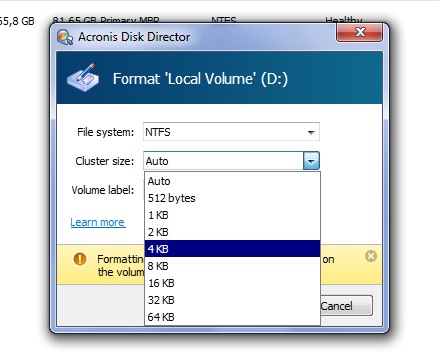
Acronis Disk Director
Przyjrzyjmy się, jak plik jest zapisywany na dysku. Bo jeśli tego nie wiesz, to wiele z tego, co tutaj piszę, nie będzie jasne.
Każdy plik na dysku nie może zajmować mniej miejsca niż wybrany rozmiar klastra podczas formatowania dysku. To znaczy, na przykład, rozmiar klastra wynosi 4 kb, a rozmiar pliku fizycznego wynosi 2 kb, a następnie zajmie wszystkie 4 na dysku.
Podczas zapisywania danych plik jest podzielony na części (bloki) o różnej wielkości, a rozmiar każdego elementu to rozmiar klastra.
Głowica nagrywająca wyszukuje wolne miejsce i zapisuje część pliku, powiedzmy na początku sekcji i część na środku. W ten sposób system plików został zaprojektowany do bardziej elastycznej pracy. Istnieją jednak również wady. Jeśli na dysku jest wiele plików, jest ich wiele.
Odpowiednio, podczas odczytu plików, głowica magnetyczna bardzo długo szuka początku, środka i końca pliku w różnych sektorach dysku twardego.
Jeśli wybierzesz klaster, który jest zbyt duży, fragmenty zapisywanego pliku (a pliki są zapisywane na dysku tylko przez rozbicie na części i odczyt z dysku „są zmontowane w jeden”) będą bardzo duże, co zmniejszy elastyczność systemu plików. wyszukaj wolny (niezapisany) kawałek płyty, aby zapisać plik.
Jeśli klaster stanie się zbyt mały, pliki zostaną podczas pisania podzielone na zbyt małe części, a odczyt danych, gdy głowica dysku odczyta cały plik, zajmie dużo czasu, co odpowiednio zmniejszy wydajność dysku.
Aby poradzić sobie z dużą liczbą plików w różnych sektorach dysku twardego, używane są programy defragmentujące.
Programy te bezpiecznie przenoszą fragmenty pliku do jednej liniowej struktury, co zwiększa szybkość dostępu do danych.
Windows ma własny defragmentator programów. Jednak bardziej efektywne jest korzystanie z bezpłatnych programów tej klasy innych firm. Na przykład Piriform Defragger.
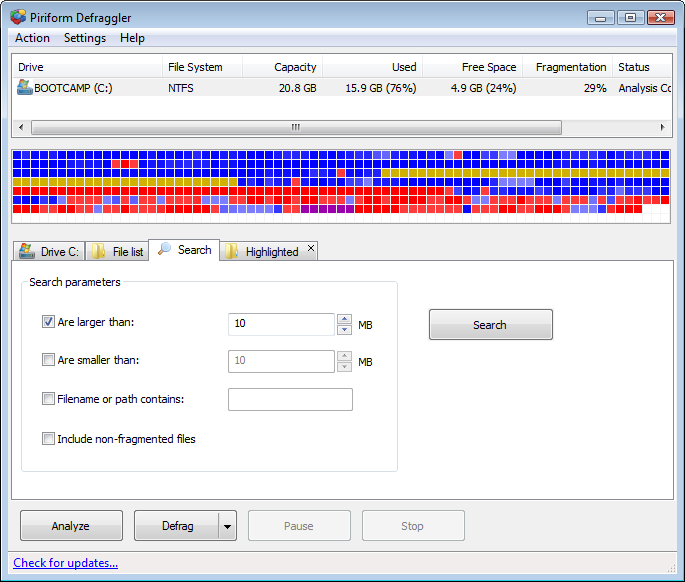
Piriform Defragger
3) Plik stronicowania.
Co to jest plik stronicowania? Jest to specjalny obszar na dysku systemowym, który jest pamięcią wirtualną.
W tej pamięci wirtualnej umieszczane są procesy (programy), których nie można umieścić w pamięci RAM komputera ze względu na jego rozmiar.
Oznacza to, że w tym samym czasie uruchomionych jest kilka programów intensywnie korzystających z zasobów. W związku z tym część danych tych programów jest resetowana do pliku stronicowania (wirtualnego) na dysku twardym, aby nie ładować pamięci RAM, co jest niezbędne do działania systemu operacyjnego i wszystkich innych programów. Ponieważ dysk twardy jest bardzo wolnym urządzeniem w porównaniu z pamięcią RAM, gdy system operacyjny uzyskuje dostęp do pliku stronicowania, następuje spowolnienie systemu.
Czy chcesz usunąć plik stronicowania? Opowiadam się za faktem, że nadal musi zostać. Jeśli masz niewielką ilość pamięci RAM, jeśli ją całkowicie usuniesz, pojawi się spowolnienie systemu operacyjnego, a nawet niemożność pracy z powodu faktu, że uruchamiasz program, który jest bardzo wymagający dla zasobów pamięci RAM.
Jeśli masz do 4 GB pamięci RAM, rozmiar pliku stronicowania powinien wynosić 1-2 GB.
Jeśli masz więcej niż 4 GB pamięci RAM, rozmiar pliku stronicowania powinien wynosić 1 GB. Wszystkie te dane nie pochodzą z sufitu, ale z osobistych doświadczeń.
Gdzie zainstalować plik stronicowania i jak to zrobić?
Aby to zrobić, przejdź do właściwości komputera (skrót do mojego komputera). Następnie w systemie operacyjnym Windows 7 należy kliknąć łącze, aby uzyskać dodatkowe parametry systemowe. W XP nie jest to konieczne.

Właściwości systemu
Po tym, zanim otworzysz okno właściwości systemu. Przejdź do sekcji zaawansowanej. Kliknij przycisk parametrów (w obszarze wydajności). Następnie przejdź do karty zaawansowanej i kliknij przycisk edycji.
Następnie ustaw rozmiar pliku stronicowania i wybierz dysk, na którym zostanie zapisany. I kliknij przycisk Ustaw.

Plik stronicowania
Plik stronicowania można umieścić na dowolnym dysku, nie tylko w systemie. Jeśli masz wiele fizycznych dysków twardych, możesz zachować plik stronicowania na innym dysku twardym. ! (Fizycznie dysk twardy może być jednym, a może być kilka lokalnych partycji. Jeśli masz trzy partycje C : D : F : nie oznacza to, że masz trzy dyski twarde).
To kończy mój artykuł. W rzeczywistości nie rozważałem wszystkich metod poprawy wydajności dysku twardego i podsystemu pamięci komputera.
Jeśli zapytasz, powiem ci coś o rejestrze systemu. Dzięki niemu możesz również zwiększyć wydajność systemu pod względem szybkości odpowiedzi.
Na zakończenie chcę powiedzieć:
Użyj nowych dysków twardych z interfejsem SATA 2 lub SATA 3 z prędkością wrzeciona (oś) 7200 obr / min (obroty na minutę).
Ponadto, aby zwiększyć odpowiedź systemu operacyjnego, można użyć dysku SSD (szybka pamięć flash) o małej pojemności, aby zainstalować na nim system operacyjny.
Dysk SSD nie zawiera części mechanicznych i działa wielokrotnie szybciej niż tradycyjny dysk twardy.
Zostaw swoje komentarze i podziel się linkiem do tego artykułu z przyjaciółmi i znajomymi. Przyciski sieci społecznościowej poniżej. Będę bardzo zadowolony)
Silna wiedza komputerowa.
Z poważaniem Artem.
To jest interesujące:
Możesz zostawić komentarz poniżej.
Co to jest plik stronicowania?Czy chcesz usunąć plik stronicowania?
Gdzie zainstalować plik stronicowania i jak to zrobić?
